手机wps怎么自定义排序,当我们在手机上使用WPS进行文件管理时,经常会遇到需要对文件进行排序的情况,无论是按名称、大小还是修改日期等,自定义排序可以帮助我们更快捷地找到所需文件。手机WPS如何进行文件排序呢?接下来我们将详细介绍手机WPS如何自定义排序,以便于更好地管理和查找文件。无论您是需要按照文件名称进行排序,还是按照文件大小或修改日期来排序,WPS都可以满足您的需求。让我们一起来看看具体的操作吧!
手机wps如何进行文件排序
步骤如下:
1.第一步:在手机wps office中打开需要排序的wps表格。
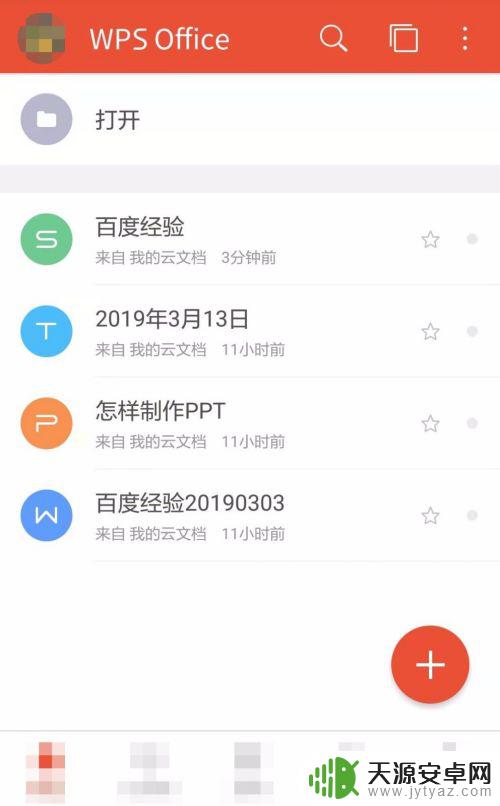
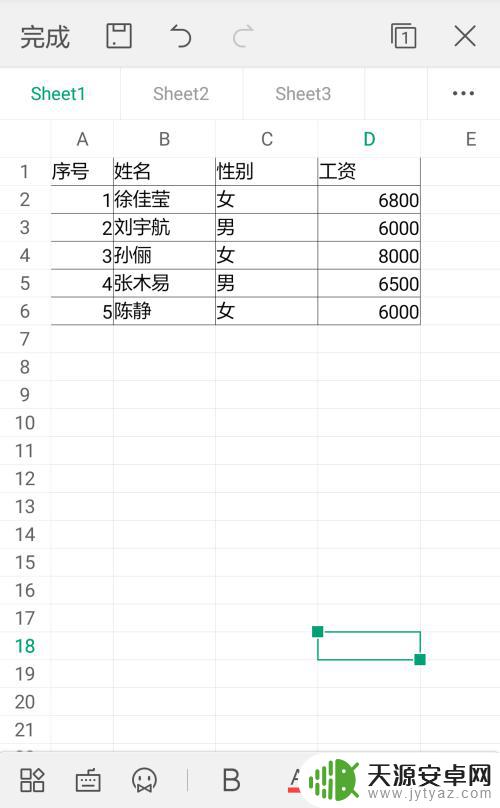
2.第二步:选中要进行排序的列,点击左下角“工具”按钮。
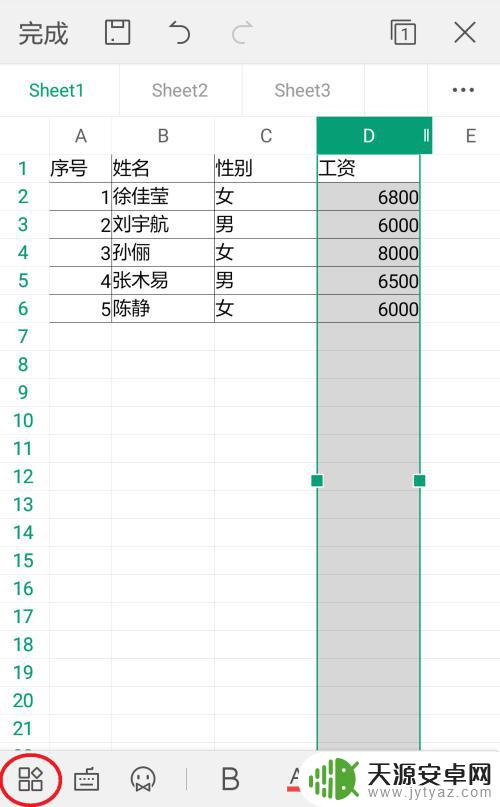
3.第三步:如下图所示,下方弹出选项卡。可以通过左右滑动选择所需要的设置选项。
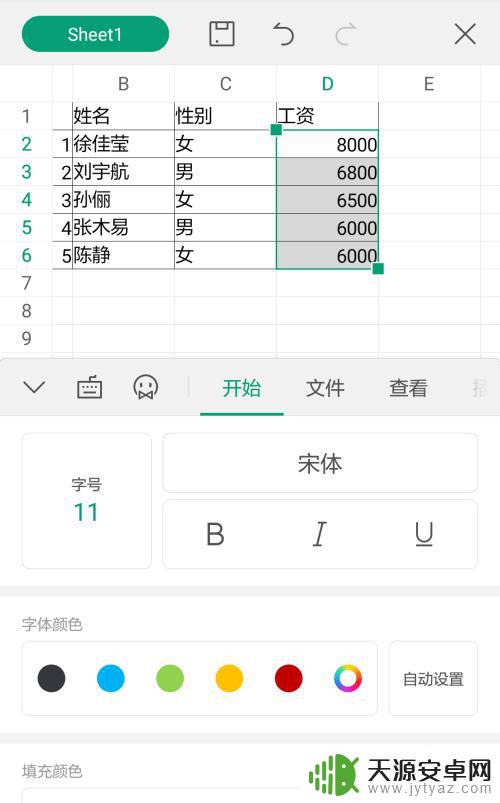
4.第四步:向右侧滑动,选择“数据”选项卡。
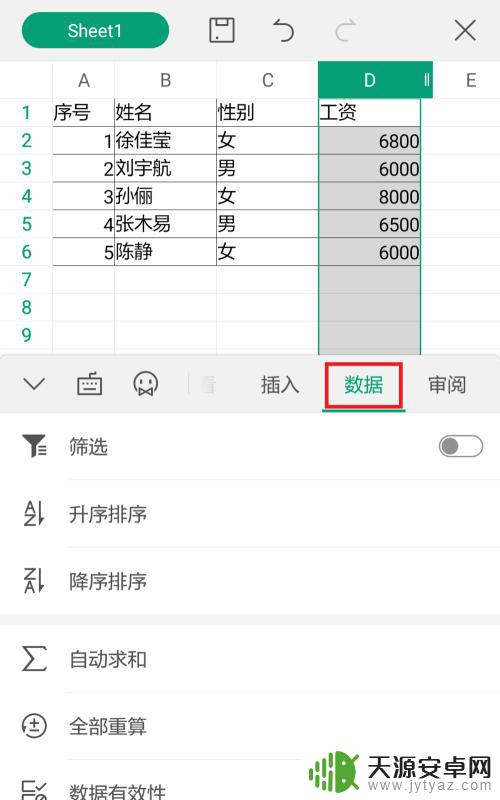
5.第五步:点击“数据”中的“升序排序”,表格中选中的数据按升序排列。
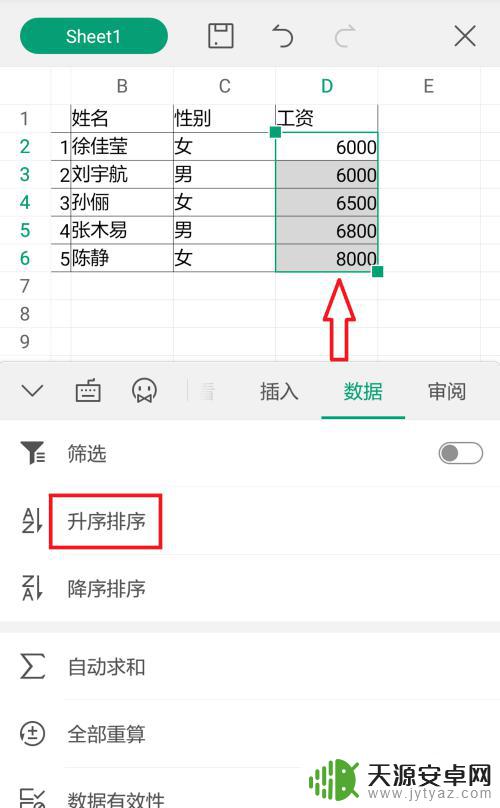
6.第六步:点击“数据”中的“降序排序”,则数据按照降序排列。
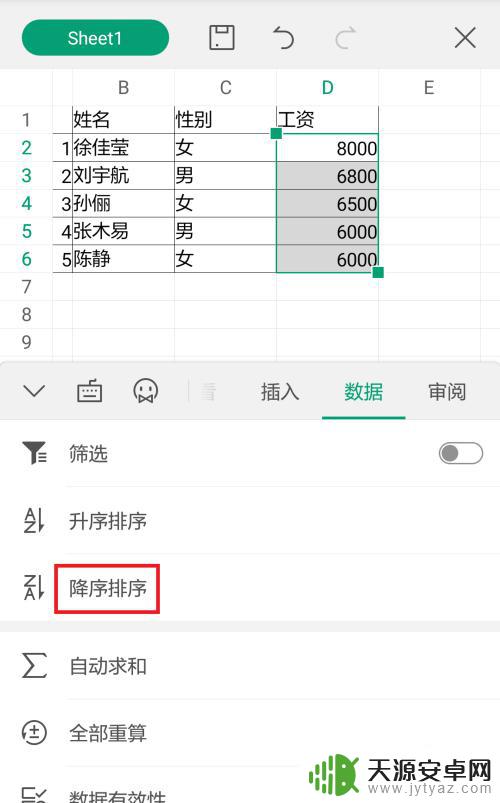
以上是关于如何自定义手机WPS排序的所有内容,如果您遇到相同的问题,可以按照小编的方法解决。










